Συνήθεις ερωτήσεις για το στοιχείο ελέγχου λωρίδας χρόνου
Μια εντολή δεν λειτουργεί. Πώς μπορώ να χρησιμοποιήσω το εργαλείο ελέγχου εντολών για λωρίδα χρόνου;
Για οδηγίες σχετικά με τον τρόπο ενεργοποίησης και χρήσης του προγράμματος ελέγχου εντολών, μεταβείτε στην αντιμετώπιση προβλημάτων κορδέλας στο Power Apps
Εάν ένα παράθυρο διαλόγου σφάλματος εμφανίζει την ένδειξη "Δεν μπορούμε να ολοκληρώσουμε την ενέργεια που επιλέξατε" κατά την προσπάθεια χρήσης της ενέργειας εντολής για δραστηριότητες σε ένα χρονοδιάγραμμα, ενδέχεται να φταίει ότι η ενέργεια εντολής είναι κρυφή από προσαρμοσμένους κανόνες. Μπορείτε να επιβεβαιώσετε ελέγχοντας αν η ίδια ενέργεια είναι κρυφή από τις Σχετικές > Δραστηριότητες.

Από την καρτέλα Δραστηριότητες, επιλέξτε την ίδια δραστηριότητα στην οποία θέλετε να εκτελέσετε την ενέργεια και, στη συνέχεια, ελέγξτε εάν μπορείτε να εκτελέσετε την ίδια ενέργεια εντολής από εκεί.
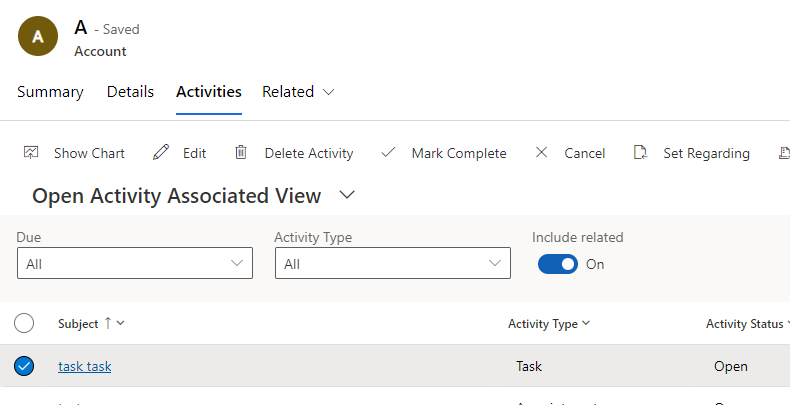
Εάν η ενέργεια εντολής λειτουργεί εδώ αλλά όχι από τη λωρίδα χρόνου, επικοινωνήστε με την υποστήριξη της Microsoft.
Εάν δεν μπορείτε να βρείτε την ενέργεια εντολής από το πλέγμα σχετικής δραστηριότητας, μπορείτε να αντιμετωπίσετε περαιτέρω το πρόβλημα με το πρόγραμμα ελέγχου εντολών για να βρείτε ποιος προσαρμοσμένος κανόνας αποκρύπτει την εντολή.
Αναπαραγωγή της εφαρμογής βάσει μοντέλου που έχει τη λωρίδα χρόνου.
Από μια καρτέλα πίνακα που εμφανίζει τη λωρίδα χρόνου, επιλέξτε Σχετικές > Δραστηριότητες για να μεταβείτε στην Συσχετισμένη προβολή ανοιχτής δραστηριότητας.
Ενεργοποιήστε το εργαλείο ελέγχου εντολών προσαρτώντας την παράμετρο
&ribbondebug=trueστη διεύθυνση URL της εφαρμογής.
Επιλέξτε την εντολή Πρόγραμμα ελέγχου εντολών , η οποία εμφανίζεται τώρα στη γραμμή εντολών της εφαρμογής. Ενδεχομένως να εμφανίζεται στο αναδυόμενου μενού υπερχείλισης Περισσότερα.

Από τη σελίδα ελέγχου εντολών που εμφανίζεται, επιλέξτε Αναγνωριστικό ομάδας: Mscrm.SubGrid.activitypointer.MainTab.Actions, επιλέξτε μια κρυφή εντολή, όπως Σήμανση ως ολοκληρωμένου (κρυφή) και, στη συνέχεια, επιλέξτε την καρτέλα Ιδιότητες εντολής στα δεξιά για να βρείτε ποιοι προσαρμοσμένοι κανόνες χρησιμοποιούνται για την απόκρυψη της ενέργειας εντολής.

Σημείωση
Η λωρίδα χρόνου εμφανίζει πάντα ενέργειες εντολών χωρίς να τιμά τους προσαρμοσμένους κανόνες για απόκρυψη ή απενεργοποίηση του κουμπιού εντολής για λόγους επιδόσεων.
Γιατί οι καταχωρήσεις δεν εμφανίζονται στο χρονοδιάγραμμα και γιατί δεν μπορώ να δημιουργήσω μια νέα καταχώρηση;
Οι καταχωρήσεις στο χρονοδιάγραμμα είναι διαθέσιμες μόνο για περιβάλλοντα Dataverse με δυνατότητα εφαρμογής Dynamics 365 και οι καταχωρήσεις απενεργοποιούνται με χρονοδιαγράμματα από προεπιλογή για νέα περιβάλλοντα. Για ενεργοποίηση, ακολουθήστε αυτά τα βήματα:
Μεταβείτε στο κέντρο διαχείρισης Dynamics 365 Customer Service > Διάφορα > Νέες και επερχόμενες δυνατότητες και, στη συνέχεια, επιλέξτε Καταχωρήσεις χρήστη χρονοδιαγράμματος.

Ελέγξτε αν στον τρέχοντα πίνακα έχει ενεργοποιηθεί η ιδιότητα ρύθμισης παραμέτρων καταχώρησης. Μεταβείτε στις Ρυθμίσεις > Ρυθμίσεις παραμέτρων τροφοδοσιών δραστηριότητας > Ρυθμίσεις παραμέτρων καταχωρήσεων. Στο παρακάτω παράδειγμα, είναι ενεργό για υποθέσεις.

Εάν ο πίνακας δεν παρατίθενται, αναζητήστε τον στην προβολή Ανενεργές ρυθμίσεις παραμέτρων καταχώρησης. Εάν ο πίνακας που θέλετε δεν παρατίθενται, επιλέξτε Ανανέωση στη γραμμή εντολών. Επιλέξτε τον πίνακα και μετά επιλέξτε Ενεργοποίηση.
Βεβαιωθείτε ότι οι καταχωρήσεις είναι ενεργοποιημένες από τη ρύθμιση παραμέτρων χρονοδιαγράμματος στην τρέχουσα φόρμα. Περισσότερες πληροφορίες: Τύποι καρτέλας για εμφάνιση
Επαληθεύστε ότι η ρύθμιση Ενεργοποίηση καταχωρήσεων χρήστη έχει ενεργοποιηθεί στην τρέχουσα φόρμα. Εάν είναι επιλεγμένο το πλαίσιο ελέγχου, καταργήστε την επιλογή του και επιλέξτε το ξανά. Αποθηκεύστε και δημοσιεύστε τις αλλαγές από τη σχεδίαση φόρμας.

Γιατί οι στήλες "Τροποποιήθηκε στις" των καρτελών μου αλλάζουν όταν δεν έχουν γίνει αλλαγές;
Αυτό μπορεί να προκληθεί από τη συμπεριφορά επικάλυψης με τη γονική καρτέλα. Για παράδειγμα, όταν μια υπόθεση εκχωρείται σε άλλο χρήστη. Μεταβείτε στις Σχέσεις πίνακα για πληροφορίες σχετικά με τον τρόπο ρύθμισης παραμέτρων αυτής της συμπεριφοράς.
Εναλλακτικά, μπορείτε να ρυθμίσετε τις παραμέτρους της λωρίδας χρόνου για την ταξινόμηση των σημειώσεων κατά την ημερομηνία δημιουργίας τους. Περισσότερες πληροφορίες: Σημειώσεις σε λωρίδα
Ποια προνόμια χρειάζομαι για να χρησιμοποιήσω λωρίδα χρόνου;
- Για να ανοίξετε τα συνημμένα, χρειάζεστε το προνόμιο ανάγνωσης για τον πίνακα Συνημμένο αρχείων δραστηριοτήτων.
- Για προσωπικές ρυθμίσεις και σελιδοδείκτες, θα πρέπει να διαβάσετε, να συντάξετε και να δημιουργήσετε προνόμια στον πίνακα Εκτεταμένη ρύθμιση προσαρμοσμένου στοιχείου ελέγχου.
Οι διαχειριστές του Power Platform μπορούν να αναθέσουν στους χρήστες αυτά τα προνόμια. Περισσότερες πληροφορίες Ρόλοι ασφαλείας και προνόμια
Πώς μπορώ να ρυθμίσω τη λωρίδα χρόνου για κινητή συσκευή χωρίς σύνδεση;
Για γενική καθοδήγηση σχετικά με την ενεργοποίηση της κινητής συσκευής χωρίς σύνδεση για την εφαρμογή σας, μεταβείτε στην επιλογή Ρύθμιση κινητής συσκευής χωρίς σύνδεση.
Σημείωση
- Το προφίλ χωρίς σύνδεση πρέπει να έχει τους πίνακες Σημείωση και Χρήστης, προκειμένου να λειτουργεί η λωρίδα χρόνου.
- Μόνο οι σημειώσεις είναι διαθέσιμες σε λειτουργία χωρίς σύνδεση.
Πώς μπορώ να επιλύσω ζητήματα που σχετίζονται με την παρακολούθηση ηλεκτρονικού ταχυδρομείου ή την αυτόματη καταγραφή;
Μεταβείτε στην Αυτόματη καταγραφή στο Dynamics 365 sales για γενικές πληροφορίες ή μεταβείτε στις Συνήθεις ερωτήσεις σχετικά με την αυτόματη καταγραφή.
Δείτε επίσης
Ρύθμιση στοιχείου ελέγχου λωρίδας χρόνου
Χρήση του στοιχείου ελέγχου λωρίδας χρόνου
Σημείωση
Μπορείτε να μας πείτε ποια γλώσσα προτιμάτε για την τεκμηρίωση; Πάρτε μέρος σε μια σύντομη έρευνα. (σημειώνεται ότι αυτή η έρευνα είναι στα Αγγλικά)
Η έρευνα θα διαρκέσει περίπου επτά λεπτά. Δεν συλλέγονται προσωπικά δεδομένα (δήλωση προστασίας προσωπικών δεδομένων).